

|
Microsoft Excel是Microsoft为使用Windows和Apple Macintosh操作系统的电脑编写的一款电子表格软件。直观的界面、出色的计算功能和图表工具,再加上成功的市场营销,使Excel成为最流行的个人计算机数据处理软件。 DEGREES函数功能是将弧度转换为度。其语法如下: DEGREES(angle) 其中,angle参数表示待转换的弧度值。下面通过实例详细讲解该函数的使用方法与技巧。 已知弧度值,求弧度值对应的角度值。打开“DEGREES函数.xlsx”工作簿,本例中的原始数据如图14-106所示。具体的操作步骤如下。 STEP01:选中B2单元格,在编辑栏中输入公式“=DEGREES(PI())”,按“Enter”键返回,即可计算出弧度π对应的角度值,如图14-107所示。 STEP02:选中B3单元格,在编辑栏中输入公式“=DEGREES(PI()/2)”,按“Enter”键返回,即可计算出弧度π/2对应的角度值,如图14-108所示。 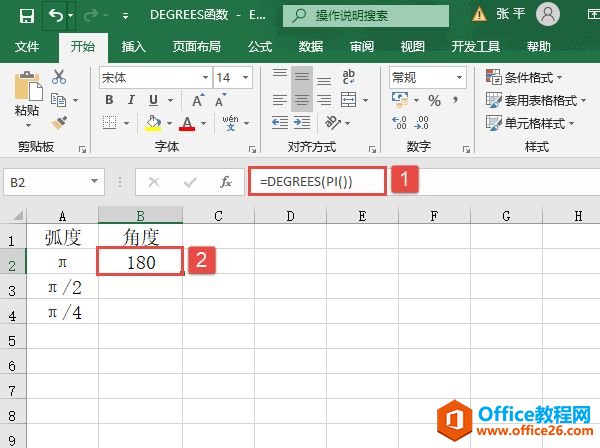 图14-107 计算弧度π对应的角度值 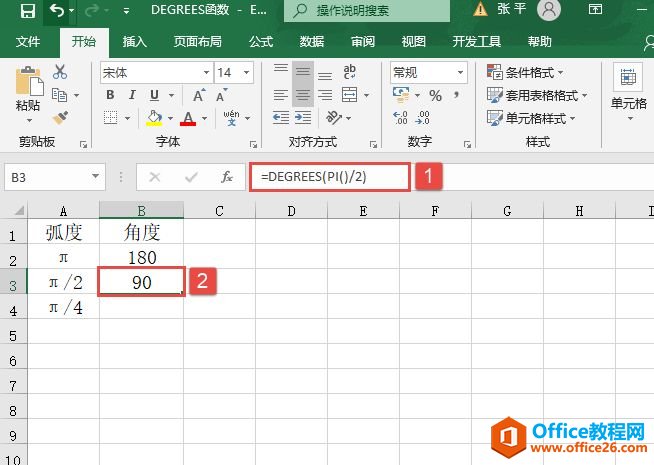 图14-108 计算弧度π/2对应的角度值 STEP03:选中B4单元格,在编辑栏中输入公式“=DEGREES(PI()/4)”,按“Enter”键返回,即可计算出弧度π/4对应的角度值,如图14-109所示。 RADIANS函数功能是将角度转换为弧度。其语法如下: RADIANS(angle) 其中,angle参数表示待转换的角度值。下面通过实例详细讲解该函数的使用方法与技巧。 已知角度值,求角度值对应的弧度值。打开“RADIANS函数.xlsx”工作簿,本例中的原始数据如图14-110所示。具体的操作步骤如下。 STEP01:选中B2单元格,在编辑栏中输入公式“=RADIANS(A2)”,按“Enter”键返回,即可计算出45度角对应的弧度值,如图14-111所示。 STEP02:选中B2单元格,利用填充柄工具向下复制公式至B4单元格,通过自动填充功能来计算其他角度对应的弧度值,结果如图14-112所示。 STEP03:选中C2单元格,在编辑栏中输入公式“=RADIANS(A2)/PI()”,按“Enter”键返回,即可计算出45度角对应的以π表示的弧度值,如图14-113所示。 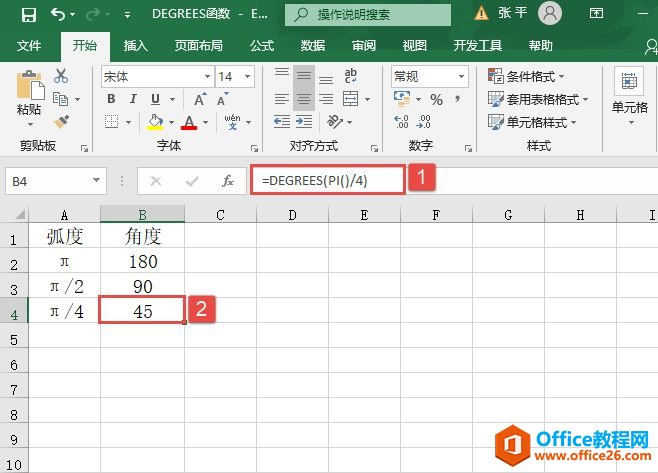 图14-109 计算弧度π/4对应的角度值 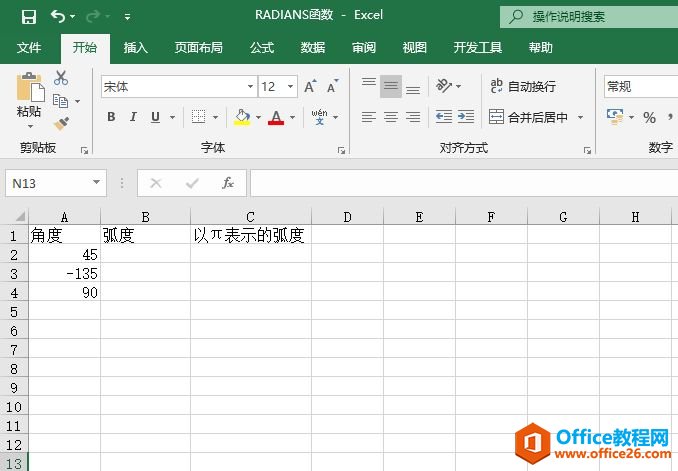 图14-110 原始数据  图14-111 计算45度角对应的弧度值 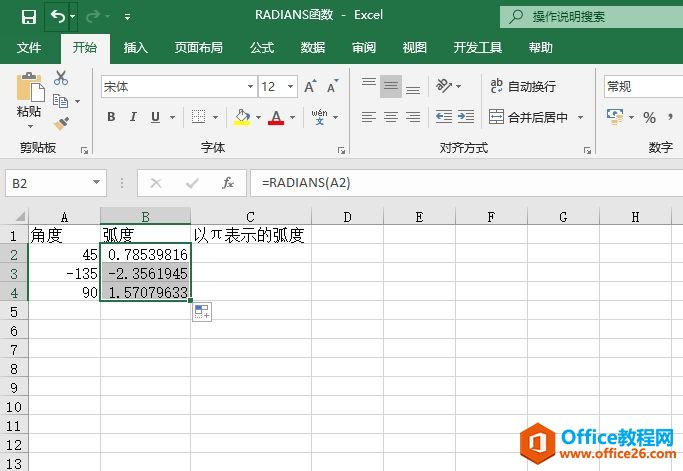 图14-112 计算弧度值 STEP04:选中C2单元格,利用填充柄工具向下复制公式至C4单元格,通过自动填充功能来计算其他角度对应的以π表示的弧度值,结果如图14-114所示。 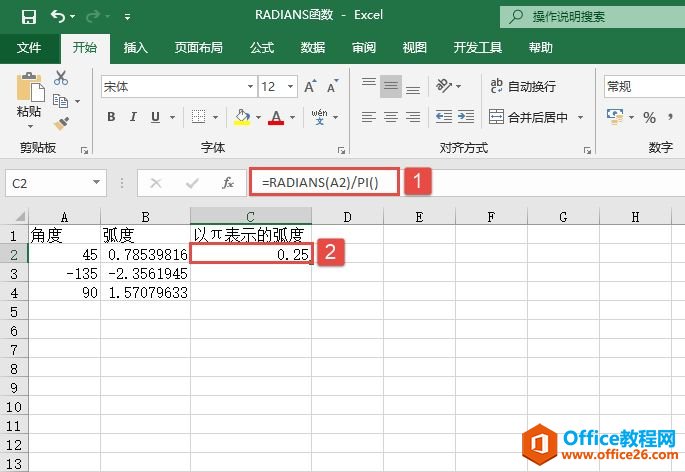 图14-113 45度角对应的以π表示的弧度值 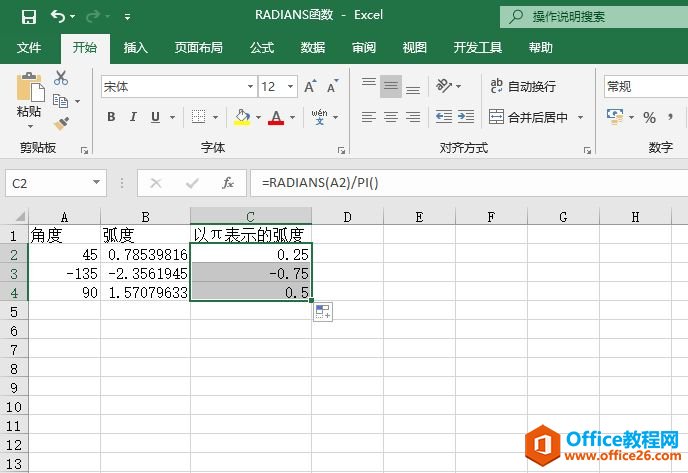 图14-114 以π表示的弧度值 Excel整体界面趋于平面化,显得清新简洁。流畅的动画和平滑的过渡,带来不同以往的使用体验。 |
温馨提示:喜欢本站的话,请收藏一下本站!